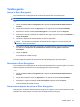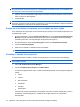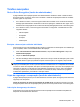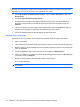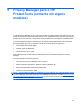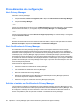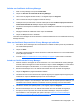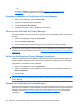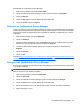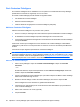HP ProtectTools User Guide - Windows XP, Windows Vista, Windows 7
Tarefas gerais
Activar o Drive Encryption
Use o Assistente de Configuração do HP ProtectTools para activar o Drive Encryption.
NOTA: Este assistente é também utilizado para adicionar e remover utilizadores.
– ou –
1. Clique em Iniciar, Todos os Programas, HP e depois em HP ProtectTools Administrative
Console.
2. No painel da esquerda, clique em Segurança e, em seguida, clique em Funcionalidades.
3. Seleccione a caixa de verificação Drive Encryption e, em seguida, clique em Seguinte.
4. Seleccione a caixa de verificação da unidade de disco rígido que quer encriptar em Unidades a
serem encriptadas.
5. Introduza o dispositivo de armazenamento na ranhura apropriada.
NOTA: Tem de utilizar um dispositivo de armazenamento USB com o formato FAT32 para
guardar a chave de encriptação.
6. Seleccione a caixa de verificação do dispositivo de armazenamento onde vai guardar a chave de
encriptação em Dispositivo de armazenamento externo no qual guardar a chave de
encriptação.
7. Clique em Aplicar.
A encriptação da unidade começa.
Consulte a Ajuda do software HP ProtectTools Security Manager para mais informações.
Desactivar o Drive Encryption
Use o Assistente de Configuração do HP ProtectTools para desactivar o Drive Encryption. Consulte a
Ajuda do software HP ProtectTools Security Manager para mais informações.
– ou –
1. Clique em Iniciar, Todos os Programas, HP e depois em HP ProtectTools Administrative
Console.
2. No painel da esquerda, clique em Segurança e, em seguida, clique em Funcionalidades.
3. Desmarque a caixa de verificação do Drive Encryption e depois clique em Aplicar.
A desencriptação da unidade começa.
Iniciar sessão depois de activar o Drive Encryption
Quando ligar o computador depois do Drive Encryption ser activado e a sua conta de utilizador er sido
registada, deve iniciar sessão no ecrã de início de sessão do Drive Encryption:
Tarefas gerais 43